Bạn đang xem tài liệu về Apigee Edge. Chuyển đến tài liệu về Apigee X. thông tin
Lưu ý: Cổng tích hợp chỉ được cung cấp dưới dạng giải pháp do Apigee quản lý cho khách hàng sử dụng Apigee Edge cho Public Cloud. Nếu bạn là khách hàng của Apigee Edge cho Private Cloud, hãy tham khảo giải pháp cổng Drupal do khách hàng quản lý.Ngay từ đầu, cổng thông tin dành cho nhà phát triển cho phép người dùng cổng thông tin tạo tài khoản người dùng, đăng nhập và quản lý các ứng dụng sẽ sử dụng API của bạn.
Các phần sau đây mô tả cách người dùng cổng tương tác với cổng của bạn.
Đăng nhập vào cổng thông tin
Các phần sau đây mô tả cách người dùng cổng đăng nhập vào cổng tích hợp bằng thông tin xác thực người dùng (nhà cung cấp danh tính tích hợp) hoặc bằng SAML (thử nghiệm).
Nếu bạn bật cả nhà cung cấp danh tính tích hợp và SAML, thì người dùng cổng thông tin sẽ có thể chọn phương thức đăng nhập mà họ muốn.
Đăng nhập vào cổng thông tin bằng thông tin xác thực của người dùng (nhà cung cấp danh tính tích hợp)
Lưu ý: Bạn không thể chỉnh sửa trang đăng nhập, ngoại trừ việc thay đổi biểu trưng công ty như mô tả trong phần Định cấu hình trải nghiệm tạo và đăng nhập tài khoản người dùng.Khi nhà cung cấp danh tính tích hợp được bật, người dùng cổng thông tin có thể đăng nhập vào cổng thông tin tích hợp bằng thông tin xác thực người dùng (tên người dùng và mật khẩu), như mô tả trong các phần sau:
- Tạo tài khoản người dùng trên cổng thông tin tích hợp
- Đăng nhập vào cổng thông tin tích hợp
- Thay đổi mật khẩu
Tạo tài khoản người dùng trên cổng thông tin tích hợp
Với trình cung cấp danh tính tích hợp, trước khi có thể sử dụng API của bạn, người dùng cổng thông tin phải tạo tài khoản người dùng trên cổng thông tin tích hợp.
Xem thêm phần Nơi lưu trữ thông tin tài khoản nhà phát triển ứng dụng.Mặc dù có thể tạo tài khoản người dùng thay mặt cho người dùng cổng thông tin theo cách thủ công bằng giao diện người dùng Edge, như mô tả trong phần Đăng ký nhà phát triển ứng dụng, nhưng bạn không nên làm như vậy để đảm bảo rằng tài khoản người dùng trên cổng thông tin tích hợp và bản ghi nhà phát triển trên Edge luôn đồng bộ.
Người dùng cổng thông tin tạo tài khoản người dùng trên cổng thông tin tích hợp như sau:
- Chuyển đến cổng thông tin.
Nhấp vào Đăng nhập.
Trang Đăng nhập sẽ xuất hiện.
Nhấp vào Tạo tài khoản.
Trang Tạo tài khoản sẽ xuất hiện.
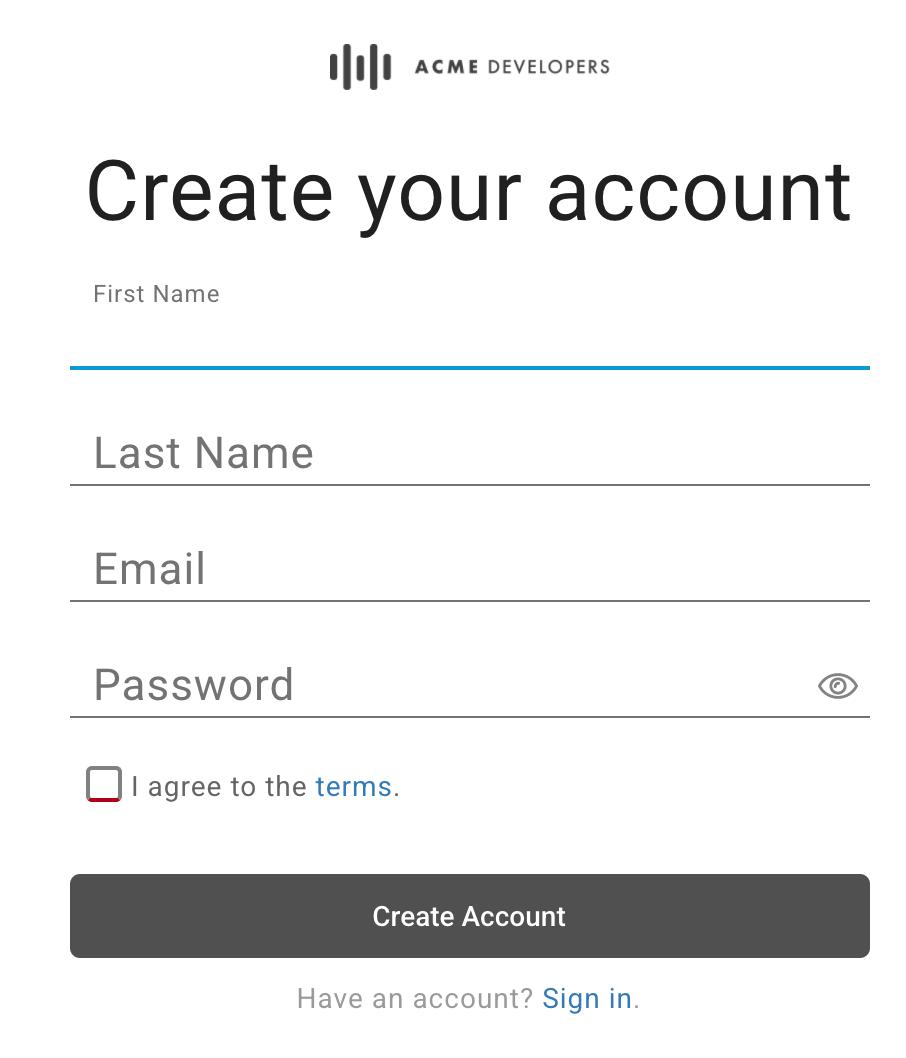
Lưu ý: Bạn có thể thêm các trường đăng ký tuỳ chỉnh vào trang tạo tài khoản, như mô tả trong phần Thêm các trường đăng ký tuỳ chỉnh vào trang tạo tài khoản.
Hoàn thành biểu mẫu.
Bạn phải nhập giá trị cho tất cả các trường bắt buộc. Mật khẩu phải có ít nhất 8 ký tự và chứa ít nhất một trong các ký tự sau: số, chữ cái viết thường, chữ cái viết hoa và ký tự đặc biệt.
Xem xét và đồng ý với các điều khoản.
Nhấp vào Tạo tài khoản.
Lưu ý: Nếu người dùng cố gắng tạo tài khoản bằng mã email đã được đăng ký, thì một thông báo sẽ hiển thị cho biết tài khoản đó đã tồn tại và người dùng cổng thông tin nên đăng nhập.Hoàn tất biểu mẫu CAPTCHA rồi nhấp vào Xác minh (nếu có).
Tài khoản người dùng được tạo và email xác nhận được gửi.
Lưu ý: Bạn có thể định cấu hình email xác nhận như mô tả trong phần Định cấu hình thông báo qua email. Apigee khuyên bạn nên định cấu hình máy chủ SMTP dùng cho thông báo qua email bắt nguồn từ cổng thông tin trước khi ra mắt, như mô tả trong phần Định cấu hình máy chủ SMTP.Trong vòng 10 phút, hãy nhấp vào đường liên kết trong email xác nhận để hoàn tất quy trình đăng ký.
Nếu không nhấp vào đường liên kết trong vòng 10 phút, bạn phải lặp lại các bước trong quy trình này để tạo tài khoản và được nhắc lại.
Đăng nhập vào cổng tích hợp (như mô tả bên dưới).
Đăng nhập vào cổng tích hợp
Với nhà cung cấp danh tính tích hợp, sau khi người dùng trang web đăng ký trên trang web tích hợp và được phê duyệt, họ sẽ đăng nhập bằng thông tin xác thực (tên người dùng và mật khẩu).
Lưu ý:- Sau 24 giờ không hoạt động, phiên sẽ hết hạn và người dùng cổng thông tin sẽ tự động bị đăng xuất và cần đăng nhập lại.
- Nếu đã định cấu hình cổng thông tin tích hợp để yêu cầu kích hoạt tài khoản người dùng theo cách thủ công, thì bạn cần kích hoạt tài khoản người dùng theo cách thủ công trước khi người dùng cổng thông tin có thể đăng nhập. Hiện tại, người dùng cổng thông tin không được thông báo rằng họ phải kích hoạt tài khoản đăng ký theo cách thủ công thì mới có thể đăng nhập. Nếu định cấu hình chế độ kích hoạt thủ công, bạn nên đẩy nhanh quá trình kích hoạt tài khoản người dùng mới.
- Để chuyển thẳng đến trang Đăng nhập, hãy sử dụng URL sau: https://portal-url/login
Người dùng Portal đăng nhập như sau:
- Chuyển đến cổng thông tin.
- Nhấp vào Đăng nhập. Trang Đăng nhập sẽ hiển thị:
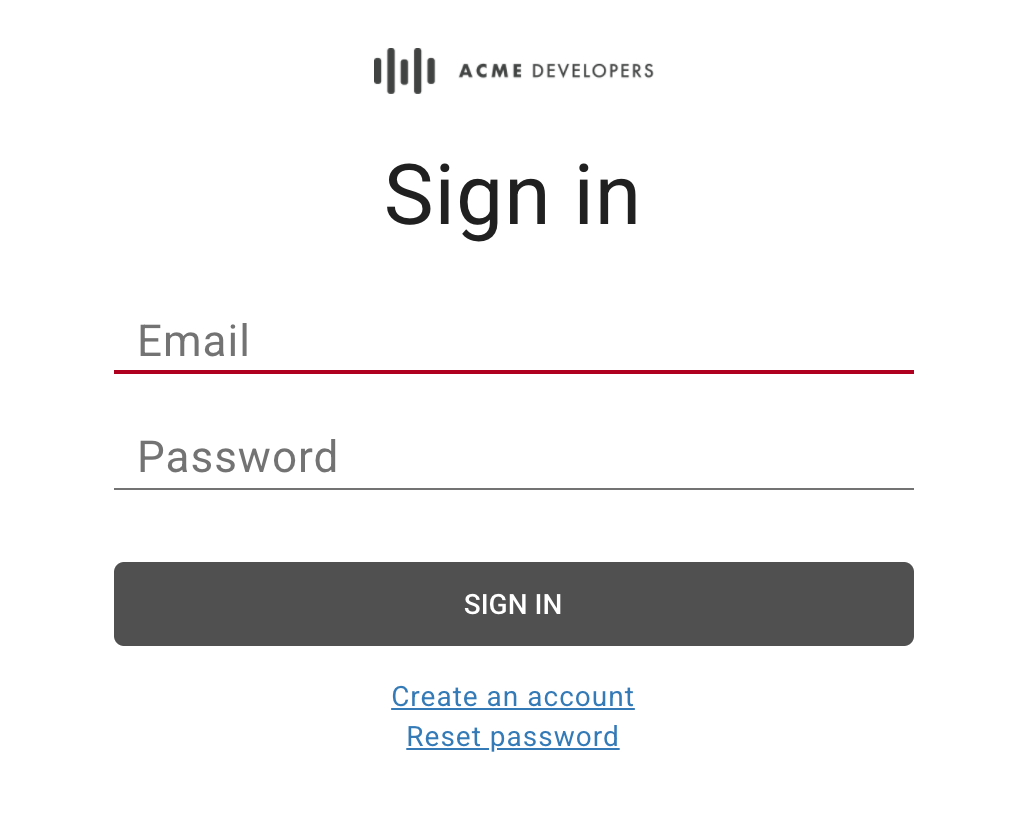
- Nhập địa chỉ email và mật khẩu.
- Nhấp vào Đăng nhập.
Thay đổi mật khẩu
Với nhà cung cấp danh tính tích hợp, người dùng cổng thay đổi mật khẩu như sau:
- Chuyển đến cổng thông tin.
- Nhấp vào Đăng nhập.
- Nhấp vào Đặt lại mật khẩu.
- Nhập địa chỉ email của tài khoản cần đặt lại.
Nhấp vào Gửi đường liên kết đặt lại mật khẩu.
Đường liên kết đặt lại mật khẩu sẽ được gửi đến email đó.
Lưu ý: Để định cấu hình máy chủ SMTP, hãy xem phần Định cấu hình máy chủ SMTP.Nhấp vào đường liên kết trong email xác nhận.
Nhập mật khẩu mới rồi xác nhận.
Mật khẩu phải có ít nhất 8 ký tự và chứa ít nhất một trong các ký tự sau: số, chữ cái viết thường, chữ cái viết hoa và ký tự đặc biệt.
Nhấp vào Tạo mật khẩu mới.
Đăng nhập vào cổng thông tin bằng phương thức xác thực SAML (thử nghiệm)
Lưu ý: Đây là bản phát hành beta của nhà cung cấp danh tính SAML. Để tìm hiểu thêm về các giai đoạn phát hành của Apigee,hãy xem bài viết Các giai đoạn phát hành của Apigee. Lưu ý: Bạn không thể chỉnh sửa trang đăng nhập ngoài việc thay đổi biểu trưng công ty như mô tả trong phần Định cấu hình trải nghiệm tạo và đăng nhập tài khoản người dùng.Khi bạn bật Nhà cung cấp danh tính SAML, người dùng cổng thông tin sẽ đăng nhập vào cổng thông tin tích hợp bằng phương thức xác thực SAML như sau:
- Chuyển đến cổng thông tin.
- Nhấp vào Đăng nhập.
Nhấp vào đăng nhập bằng SAML.
Bạn sẽ được chuyển hướng đến nhà cung cấp SAML.
Nếu được nhắc, hãy nhập thông tin xác thực của bạn cho nhà cung cấp danh tính SAML.
Xem tài liệu tham khảo API
Người dùng cổng thông tin có thể xem tài liệu tham khảo API mà bạn đã xuất bản cho cổng thông tin của mình như sau:
- Chuyển đến cổng thông tin.
Nhấp vào API trong thanh điều hướng trên cùng. Trang API sẽ xuất hiện. Ví dụ:
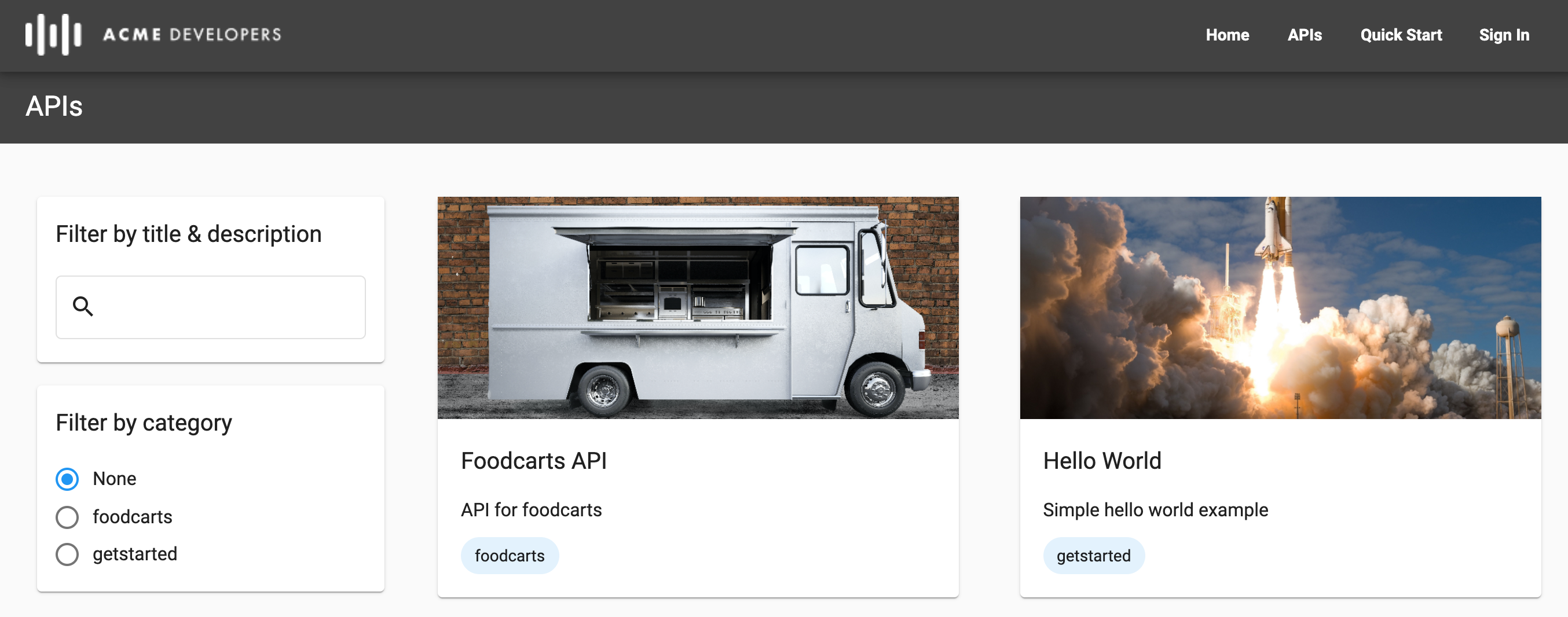
Lọc danh sách API theo danh mục, tiêu đề hoặc nội dung mô tả (nếu muốn) bằng cách sử dụng các công cụ trong ngăn bên trái.
Nhấp vào một thẻ API để xem tài liệu tham khảo về API. Tài liệu tham khảo API sẽ hiển thị.
Người dùng Cổng thông tin có thể tìm hiểu và thử các API hoặc tải tài liệu dùng để hiển thị tài liệu tham khảo API xuống. Hãy xem phần Xuất bản API để biết thêm thông tin về cách hiển thị tài liệu tham khảo API.
Chia sẻ trách nhiệm cho một ứng dụng bằng cách sử dụng nhóm nhà phát triển (thử nghiệm)
Lưu ý: Bạn phải đăng ký tham gia bản phát hành beta của tính năng nhóm.Nhóm nhà phát triển cho phép người dùng cổng chia sẻ trách nhiệm đối với một ứng dụng với người dùng cổng khác. Các phần sau đây mô tả cách tạo và quản lý nhóm nhà phát triển.
Lưu ý quan trọng: Nhóm nhà phát triển được gọi đơn giản là "nhóm" khi duyệt xem cổng thông tin dành cho nhà phát triển.Giới thiệu về vai trò của nhóm nhà phát triển
Bảng sau đây tóm tắt các vai trò có thể được chỉ định cho thành viên nhóm nhà phát triển:
Lưu ý: Là thành viên nhóm nhà phát triển, bạn có thể xoá chính mình khỏi bất kỳ nhóm nhà phát triển nào, bất kể vai trò của bạn, trừ phi bạn là chủ sở hữu nhóm nhà phát triển. Vai trò Mô tả Quản trị viên ứng dụng- Đặc quyền chỉ đọc đối với thành viên nhóm nhà phát triển và thông tin chi tiết về nhóm nhà phát triển.
- Quyền đọc và ghi cho ứng dụng.
Xem trang Nhóm
Trang Nhóm hiển thị các nhóm nhà phát triển mà bạn là thành viên.
Cách truy cập vào trang Nhóm:
- Đăng nhập vào cổng.
- Chọn Nhóm trong trình đơn thả xuống về tài khoản người dùng trong cổng thông tin.
Trang Nhóm sẽ xuất hiện để bạn có thể:
- Xem các nhóm nhà phát triển mà bạn là thành viên, bao gồm tên, vai trò, danh sách thành viên và ngày tạo nhóm
- Thêm nhóm nhà phát triển
- Chỉnh sửa tư cách thành viên và vai trò trong nhóm nhà phát triển, xoá chính mình khỏi nhóm nhà phát triển hoặc xoá một nhóm bằng cách nhấp vào hàng nhóm nhà phát triển
Thêm nhóm nhà phát triển
Lưu ý: Người dùng Cổng thông tin có thể xem các nhóm nhà phát triển mà họ là thành viên trên trang Nhóm. Đối với bản phát hành beta, hệ thống sẽ không gửi thông báo khi người dùng cổng thông tin được thêm vào nhóm nhà phát triển.Số lượng nhóm nhà phát triển tối đa mà một người dùng có thể là thành viên là 16.
Cách thêm nhóm nhà phát triển:
- Đăng nhập vào cổng.
- Chọn Teams trong trình đơn thả xuống về tài khoản người dùng trong cổng thông tin.
- Nhấp vào + Nhóm mới.
- Nhập tên và nội dung mô tả.
Để thêm thành viên vào nhóm nhà phát triển, hãy nhấp vào + Thêm thành viên khác, nhập địa chỉ email của người dùng cổng thông tin rồi chọn vai trò trong nhóm nhà phát triển.
Lặp lại để thêm thành viên khác.
Lưu ý: Bạn sẽ tự động được thêm làm chủ sở hữu của nhóm nhà phát triển.Để xoá một thành viên khỏi nhóm nhà phát triển, hãy nhấp vào biểu tượng bên cạnh thành viên nhóm nhà phát triển mà bạn muốn xoá.
Nhấp vào Tạo.
Chỉnh sửa vai trò và danh sách thành viên trong nhóm nhà phát triển
Cách chỉnh sửa vai trò và thành viên trong nhóm nhà phát triển:
- Đăng nhập vào cổng.
- Chọn Teams trong trình đơn thả xuống về tài khoản người dùng trong cổng thông tin.
- Nhấp vào hàng của nhóm nhà phát triển mà bạn muốn chỉnh sửa và bạn là chủ sở hữu của nhóm đó.
Thực hiện một hoặc nhiều bước sau:
- Chỉnh sửa tên, nội dung mô tả và người liên hệ chính.
- Thêm hoặc xoá thành viên nhóm nhà phát triển.
- Cập nhật vai trò của thành viên nhóm nhà phát triển. Lưu ý: Nhóm nhà phát triển phải có ít nhất một chủ sở hữu.
Nhấp vào Lưu.
Xoá chính bạn khỏi nhóm nhà phát triển
Lưu ý: Là thành viên nhóm nhà phát triển, bạn có thể xoá chính mình khỏi bất kỳ nhóm nhà phát triển nào, bất kể vai trò của bạn trong nhóm nhà phát triển, trừ phi bạn là chủ sở hữu nhóm nhà phát triển.Cách xoá chính bạn khỏi một nhóm nhà phát triển:
- Đăng nhập vào cổng.
- Chọn Teams trong trình đơn thả xuống về tài khoản người dùng trong cổng thông tin.
- Nhấp vào hàng của nhóm nhà phát triển mà bạn muốn xoá mình.
- Nhấp vào Rời khỏi nhóm.
Xoá nhóm nhà phát triển
Lưu ý: Khi bạn xoá một nhóm nhà phát triển, tất cả ứng dụng do nhóm nhà phát triển đó sở hữu sẽ bị xoá.Cách xoá một nhóm nhà phát triển:
- Đăng nhập vào cổng.
- Chọn Teams trong trình đơn thả xuống về tài khoản người dùng trong cổng thông tin.
- Nhấp vào hàng của nhóm nhà phát triển mà bạn muốn xoá.
- Nhấp vào .
- Nhấp vào Xác nhận để xác nhận việc xoá.
Đăng ký ứng dụng
Đăng ký ứng dụng dành cho nhà phát triển và ứng dụng dành cho nhóm nhà phát triển, như mô tả trong các phần sau.
Đăng ký ứng dụng của nhà phát triển
Lưu ý quan trọng: Sau khi người dùng cổng thông tin đăng ký một ứng dụng dành cho nhà phát triển, thông tin tài khoản người dùng sẽ được đồng bộ hoá và có sẵn trên Edge trong Trang dành cho nhà phát triển. Xem bài viết Nơi lưu trữ thông tin tài khoản nhà phát triển ứng dụng.Người dùng Trang tổng quan có thể đăng ký ứng dụng để sử dụng các API mà bạn đã phát hành như sau:
- Chọn Ứng dụng trong trình đơn thả xuống về tài khoản người dùng.
- Nhấp vào + New App (+ Ứng dụng mới) để tạo ứng dụng mới.
- Nhập tên và nội dung mô tả cho ứng dụng trong hộp thoại Ứng dụng mới.
Chọn chủ sở hữu của Ứng dụng trong danh sách thả xuống Chủ sở hữu.
Lưu ý: Bước này chỉ áp dụng nếu bạn đã đăng ký sử dụng bản phát hành beta của tính năng nhóm. Trong giai đoạn thử nghiệm, bạn không thể chuyển quyền sở hữu ứng dụng sau khi tạo ứng dụng.Theo mặc định, bạn là chủ sở hữu của ứng dụng. Nếu muốn, hãy chọn một nhóm nhà phát triển trong trình đơn thả xuống để chia sẻ trách nhiệm về ứng dụng với các thành viên khác trong nhóm nhà phát triển. Xem phần Chia sẻ trách nhiệm cho một ứng dụng bằng cách sử dụng nhóm nhà phát triển (thử nghiệm).
Trong mục Danh mục API, hãy chọn một hoặc nhiều API.
Các API trong danh mục được phân loại là API đã xác thực, yêu cầu URL gọi lại hoặc API công khai. Bạn phải chọn ít nhất một API để tạo ứng dụng.
Nếu bạn chọn một API trong mục API đã xác thực, hãy nhập URL gọi lại.
Để biết thêm thông tin, hãy xem bài viết Giới thiệu về URL lệnh gọi lại.
Nhấp vào Tạo.
Đăng ký ứng dụng của nhóm nhà phát triển
Bạn phải đăng ký sử dụng bản phát hành thử nghiệm của tính năng nhóm thì mới có thể sử dụng nhóm.Các thành viên trong nhóm nhà phát triển có thể đăng ký ứng dụng cho một nhóm nhà phát triển để sử dụng các API mà bạn đã phát hành, như mô tả bên dưới.
Lưu ý: Một thực thể nhóm nhà phát triển mới sẽ chỉ được thêm vào Edge sau khi một thành viên đăng ký ứng dụng cho nhóm. Xem bài viết Vị trí lưu trữ thông tin nhóm nhà phát triển (thử nghiệm).Để tìm hiểu thêm về cách:
- Người dùng Cổng thông tin thêm và quản lý các nhóm, như mô tả trong phần Chia sẻ trách nhiệm cho một ứng dụng bằng cách sử dụng nhóm nhà phát triển (thử nghiệm).
- Nhà cung cấp API xem và quản lý các nhóm nhà phát triển, như mô tả trong phần Quản lý nhóm nhà phát triển.
Cách đăng ký ứng dụng của nhóm nhà phát triển:
- Chọn Nhóm trong trình đơn thả xuống về tài khoản người dùng.
- Nhấp vào hàng của nhóm nhà phát triển mà bạn muốn đăng ký ứng dụng.
- Nhấp vào + New App (+ Ứng dụng mới) để tạo ứng dụng mới.
- Nhập tên và nội dung mô tả cho ứng dụng trong hộp thoại Ứng dụng mới.
Chọn chủ sở hữu của Ứng dụng trong danh sách thả xuống Chủ sở hữu.
Theo mặc định, nhóm nhà phát triển là chủ sở hữu của ứng dụng. Nếu muốn, hãy chọn một nhóm nhà phát triển khác hoặc chính bạn làm chủ sở hữu trong trình đơn thả xuống.
Lưu ý: Trong bản phát hành thử nghiệm, bạn không thể chuyển quyền sở hữu ứng dụng sau khi tạo ứng dụng.Trong mục Danh mục API, hãy chọn một hoặc nhiều API.
Các API trong danh mục được phân loại là API đã xác thực, yêu cầu URL gọi lại hoặc API công khai. Bạn phải chọn ít nhất một API để tạo ứng dụng.
Nếu bạn chọn một API trong mục API đã xác thực, hãy nhập URL gọi lại.
Để biết thêm thông tin, hãy xem bài viết Giới thiệu về URL lệnh gọi lại.
Nhấp vào Tạo.
Quản lý các API trong ứng dụng
Là nhà sản xuất API, bạn phát hành API để cho phép người dùng cổng thông tin sử dụng các sản phẩm API của bạn.
Người dùng cổng thông tin quản lý những API mà ứng dụng của họ sử dụng. Các API được thêm vào trang chi tiết ứng dụng. Đối với một số API, việc phê duyệt không phải là tự động. Trạng thái Đang chờ phê duyệt cho biết một API đã được yêu cầu quyền truy cập nhưng chưa được cấp.
Lưu ý: Các API chưa được phát hành hiện không hiển thị; vấn đề này sẽ được khắc phục trong một bản phát hành sau này.Nếu người dùng cổng thông tin tắt quyền truy cập vào một API chỉ dành cho riêng tư hoặc nội bộ, thì API đó sẽ bị xoá khỏi ứng dụng và quản trị viên cổng thông tin phải thêm lại theo cách thủ công, như mô tả trong phần Đăng ký ứng dụng và quản lý khoá API.
Người dùng cổng thông tin có thể quản lý các API trong một ứng dụng từ cổng thông tin của bạn như sau:
- Chọn Ứng dụng trong trình đơn thả xuống về tài khoản người dùng.
- Nhấp vào ứng dụng trong danh sách.
- Trong phần API, hãy nhấp vào hoặc để bật hoặc tắt quyền truy cập vào một API từ ứng dụng.
- Đối với API đã xác thực, hãy thêm hoặc chỉnh sửa URL gọi lại (nếu cần).
Xem khoá API và khoá bí mật cho một ứng dụng
Người dùng cổng thông tin có thể quản lý khoá API cho một ứng dụng trên cổng thông tin của bạn như sau:
- Chọn Ứng dụng trong trình đơn thả xuống về tài khoản người dùng.
- Nhấp vào ứng dụng trong danh sách.
- Xem khoá API trong mục Khoá API.
- Xác nhận rằng trạng thái của khoá API là Đang hoạt động. Nếu khoá API của bạn cần được phê duyệt và chưa được phê duyệt, thì trạng thái sẽ là Đang chờ phê duyệt.
- Nhấp vào Hiện mã thông báo bí mật để xem mã thông báo bí mật.
- Đặt con trỏ lên khoá API hoặc khoá bí mật rồi nhấp vào để sao chép khoá đó vào bảng nhớ tạm.
Xoay khoá API cho một ứng dụng
Người dùng cổng thông tin có thể xoay vòng khoá API của ứng dụng theo định kỳ hoặc để phản hồi một sự cố rò rỉ hoặc xâm phạm tiềm ẩn. Khi người dùng cổng thông tin xoay vòng khoá API, một khoá API mới sẽ được tạo với các quyền API giống như khoá ban đầu. Khoá API ban đầu vẫn hoạt động trong khi bạn chuyển sang không sử dụng khoá đó. Bạn phải thu hồi khoá API cũ để không chấp nhận thông tin xác thực của khoá đó, như mô tả trong phần Thu hồi khoá API cho ứng dụng.
Người dùng cổng thông tin có thể xoay vòng khoá API cho một ứng dụng trên cổng thông tin của bạn như sau:
- Chọn Ứng dụng trong trình đơn thả xuống về tài khoản người dùng.
- Nhấp vào ứng dụng trong danh sách.
- Trong phần Khoá API, hãy nhấp vào Thêm khoá.
- Nhấp vào Xác nhận trong hộp thoại để xác nhận thao tác.
- Bạn có thể thu hồi khoá API cũ (không bắt buộc), như mô tả bên dưới.
Thu hồi khoá API cho một ứng dụng
Khi người dùng cổng thông tin xoay vòng khoá API, như mô tả trong phần trước, khoá API vẫn hoạt động trong khi bạn chuyển đổi khoá đó sang trạng thái không sử dụng. Bạn phải thu hồi khoá API để thông tin xác thực của khoá đó không được chấp nhận.
Người dùng cổng thông tin có thể thu hồi khoá API cho một ứng dụng khỏi cổng thông tin của bạn như sau:
- Chọn Ứng dụng trong trình đơn thả xuống về tài khoản người dùng.
- Nhấp vào tên ứng dụng.
- Trong mục Khoá API, hãy nhấp vào biểu tượng trong cột Thao tác liên kết với khoá API mà bạn muốn thu hồi.
Nhấp vào Xác nhận để xác nhận thao tác.
Trạng thái của khoá được cập nhật thành Bị thu hồi.
Chỉnh sửa thông tin chi tiết về ứng dụng
Người dùng Cổng thông tin có thể chỉnh sửa thông tin chi tiết về ứng dụng như sau:
- Chọn Ứng dụng trong trình đơn thả xuống về tài khoản người dùng.
- Nhấp vào ứng dụng trong danh sách.
- Chỉnh sửa trường Tên hoặc Nội dung mô tả trên thẻ Chi tiết ứng dụng.
- Quản lý các API trong ứng dụng (nếu cần).
- Nhấp vào Lưu.
Xóa ứng dụng
Người dùng cổng thông tin có thể xoá một ứng dụng khỏi cổng thông tin của bạn như sau:
- Chọn Ứng dụng trong trình đơn thả xuống về tài khoản người dùng.
- Nhấp vào ứng dụng trong danh sách.
- Nhấp vào XOÁ.
- Nhấp vào Xác nhận để xác nhận thao tác.
Ứng dụng sẽ bị xoá và bị xoá khỏi danh sách Ứng dụng.


